ما هي شبكة VPN؟ مزايا وعيوب شبكة VPN الافتراضية الخاصة

ما هو VPN، وما هي مزاياه وعيوبه؟ لنناقش مع WebTech360 تعريف VPN، وكيفية تطبيق هذا النموذج والنظام في العمل.
هناك الكثير من الخيارات في Fire OS التي تتيح لك تنزيل أفلامك المفضلة على جهازك اللوحي لمشاهدتها في وضع عدم الاتصال. سواء كنت ترغب في حفظ فيلم تم شراؤه عبر Amazon أو iTunes ، أو كنت تبحث عن تنزيل أفلام البث المفضلة لديك من Netflix ، فهناك الكثير من الخيارات لك على جهاز Fire الخاص بك.
دعنا نلقي نظرة على حفظ أفلامك المفضلة على جهازك اللوحي.
أقراص أمازون
تعد أجهزة Amazon Fire اللوحية من أفضل المنتجات ذات القيمة في مجال التكنولوجيا اليوم. بدءًا من Amazon Fire 7 الذي تبلغ تكلفته 50 دولارًا ، وهو أحد أرخص الأجهزة اللوحية القابلة للاستخدام التي يمكنك شراؤها اليوم ، إلى Amazon Fire HD 8 الذي تبلغ قيمته 80 دولارًا والذي يتضمن شاشة أكبر وأكثر وضوحًا ومكبرات صوت أفضل ، وصولاً إلى Fire HD 10 الجديد تمامًا. يمنحك شاشة عالية الدقة بالكامل وأداءً رائعًا مقابل 150 دولارًا فقط ، وهناك جهاز لوحي مناسب لك ولميزانيتك. وإذا انتظرت أحد مبيعات Amazon الحصرية ، فستتمكن من الوصول إلى صفقات أفضل ، وغالبًا ما تخفض سعر Fire 7 إلى 30 دولارًا فقط وحتى تقدم Fire HD 10 الأكبر بسعر قياسي منخفض يبلغ 100 دولار فقط مع Amazon العروض التي تم الترويج لها على شاشة القفل.
في الأساس ، إذا كنت تريد جهازًا لوحيًا رخيصًا ، فإن Amazon هي العلامة التجارية المفضلة لديك. من خلال إصدار مخصص من Android مصمم حول استهلاك الوسائط والقدرة على إضافة متجر Google Play ، من السهل الوصول إلى جميع تطبيقاتك المفضلة في مكان واحد.
بينما تحاول الأجهزة اللوحية الأخرى ، مثل أجهزة iPad من Apple وسلسلة Tab S من سامسونج ، القيام بمهام مزدوجة كأجهزة لاستهلاك الوسائط وإنشاء الوسائط ، توضح أجهزة Amazon اللوحية أنها تريد منك مشاهدة أكبر قدر ممكن من الوسائط وقراءتها والاستماع إليها كما يمكنك. سواء كنت تبحث عن شيء لقراءة الكتب الإلكترونية عليه ، أو مشاهدة Netflix أو YouTube ، أو دفق الموسيقى من Spotify أو Amazon Music ، أو لمجرد تصفح الويب والتحقق من الأخبار ، فإن Fire line من الأجهزة اللوحية يعد مثاليًا لك. على الرغم من أن أقراص Fire لا تحتوي على أي نوع من التقنيات الخلوية المدمجة ، فإن هذا لا يعني أنه لا يمكنك التقاط أفلامك أثناء التنقل.
تنزيل الأفلام المشتراة عبر أمازون
تعد Amazon واحدة من الأسواق الرائدة لكل من تأجير الأفلام ومشتريات الأفلام ، وبالنظر إلى أن Amazon تقدم مبيعات على المشتريات الرقمية ، فمن المنطقي الحصول على أفلامك المفضلة لمشاهدتها في وضع عدم الاتصال عندما تكون في حالة تنقل أو لا يمكنك البث الإنترنت. بفضل واجهة Amazon الخاصة التي تتيح لك تصفح كل من مكتبتك ومقاطع الفيديو الموصى بها مباشرة من شاشتك الرئيسية ، من السهل حفظ المحتوى المفضل لديك على جهاز Fire اللوحي لمشاهدة الأفلام أثناء التنقل.
وإليك كيف يعمل.
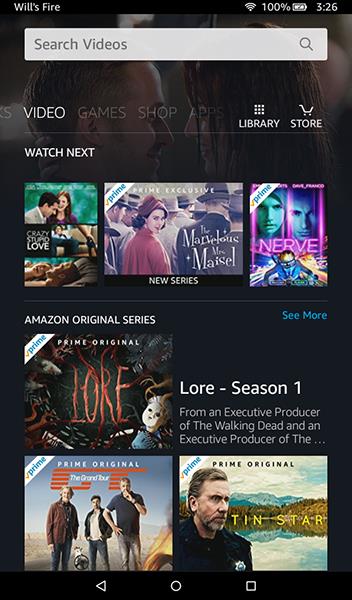
أولاً ، كما هو الحال مع كل شيء على Fire ، ستحتاج إلى التأكد من تسجيل الدخول إلى حساب Amazon الخاص بك. سيضمن ذلك أنه يمكنك بسهولة شراء الأفلام من خلال أمازون دون الحاجة إلى إعادة إدخال معلومات حسابك باستمرار في جهازك اللوحي.
بمجرد تسجيل الدخول ، ارجع إلى الشاشة الرئيسية واسحب على طول الواجهة الرئيسية حتى تصل إلى علامة تبويب الفيديو على شاشتك الرئيسية. إذا كنت مشتركًا رئيسيًا ، فمن المحتمل أن ترى هذه القائمة مليئة بمحتوى جاهز من Prime ، بما في ذلك عروض وأفلام Amazon الأصلية ، وبعض محتويات HBO الحصرية. إذا كان لديك بالفعل مشتريات في مكتبتك ، فيمكنك النقر على أيقونة المكتبة في الزاوية العلوية اليمنى من الشاشة لتحميل القائمة الكاملة للأفلام والبرامج التلفزيونية. بخلاف ذلك ، انقر فوق أيقونة المتجر لفتح متجر Amazon Instant Video المناسب. يمكنك تصفح كل من الأفلام المتدفقة وغير المتدفقة هنا ، واختيار المحتوى المراد شراؤه على جهازك.
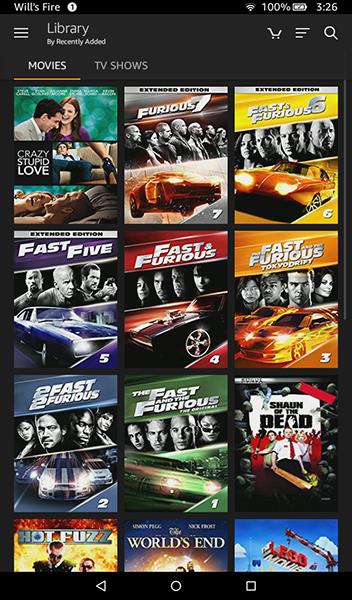
إذا كنت مشتركًا في Amazon Prime ، فستحتاج إلى الانتقال إلى علامة التبويب Rent أو Buy لتصفح الأفلام والبرامج التلفزيونية المدرجة هنا. ستجد قائمة بالفئات الموصى بها ، إلى جانب الأفلام المعروضة للبيع والإصدارات الجديدة. إذا كنت تبحث عن فيلم مناسب ، فيمكنك استخدام وظيفة البحث للبحث عنه تلقائيًا. بمجرد العثور على الفيلم ، سترى خيارات لشراء أو استئجار المحتوى على جهازك. ستتم إضافته تلقائيًا إلى جهازك ، وستتمكن من مشاهدة الفيلم في مكتبتك.
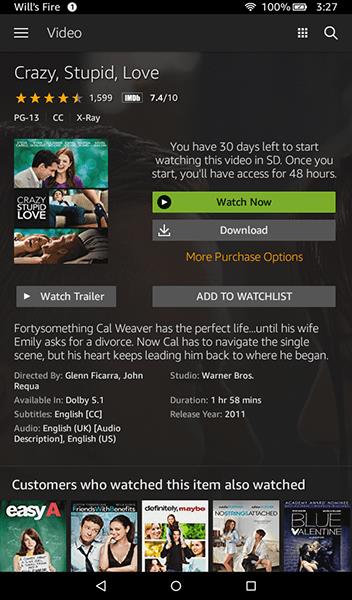
داخل علامة تبويب المكتبة على جهازك ، سترى قائمة كاملة بأفلامك المشتراة والمستأجرة ، إلى جانب قائمة بعروضك التلفزيونية في علامة تبويب منفصلة. حدد الفيلم الذي ترغب في تنزيله ، وسيفتح صفحة المعلومات الخاصة بالفيلم الخاص بك. إذا كنت تملك الفيلم ، فسترى شاشة تنبهك إلى أنك اشتريت الفيلم ، إلى جانب خيار المشاهدة الآن وخيار التنزيل . كما هو ضمني ، سيؤدي النقر فوق خيار المشاهدة الآن إلى دفق الفيلم إلى جهازك ؛ سيؤدي النقر فوق تنزيل إلى تنزيل الفيلم على جهاز Fire الخاص بك لمشاهدته في وضع عدم الاتصال.
إذا استأجرت الفيلم ، فسترى نفس الزرين لتنزيل أو دفق الفيديو الخاص بك ، ولكن بدلاً من عرض تنبيه أنك اشتريت الفيلم ، سترى رسالة توضح مقدار الأيام المتبقية لك ابدأ بمشاهدة الفيديو. يجب مشاهدة كل تأجير من أمازون خلال 30 يومًا ؛ بمجرد أن يبدأ الفيلم ، سيكون بإمكانك الوصول إليه لإنهائه لمدة 48 ساعة. حتى إذا تم تنزيل الفيلم على جهازك اللوحي ، فستنتهي صلاحيته بعد الوقت المحدد.
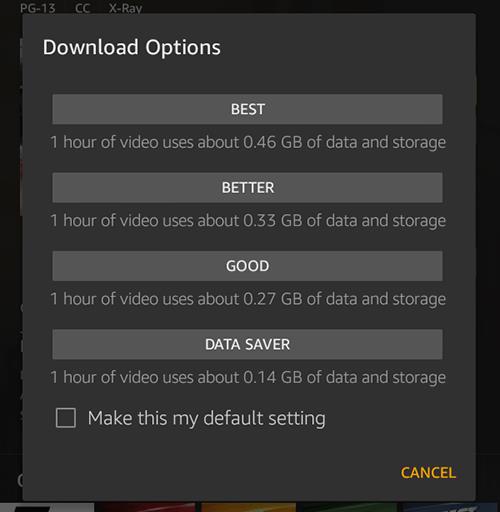
أخيرًا ، يجب أن نلاحظ أنه يمكن أيضًا تنزيل البرامج التلفزيونية المشتراة على جهازك ، على الرغم من أنه سيتعين عليك تحميل المسلسل والتمرير إلى قائمة حلقات الموسم لتنزيل كل عرض. على عكس الأفلام ، يتم إدراج زر التنزيل الخاص بالعروض التلفزيونية بجوار عنوان كل حلقة ، كأيقونة تنزيل صغيرة على الجانب الأيمن من الشاشة. يجب تنزيل كل حلقة على حدة ، على الرغم من أنه من السهل إلى حد ما إضافة تنزيلات متعددة إلى قائمة الانتظار في بضع ثوانٍ فقط.
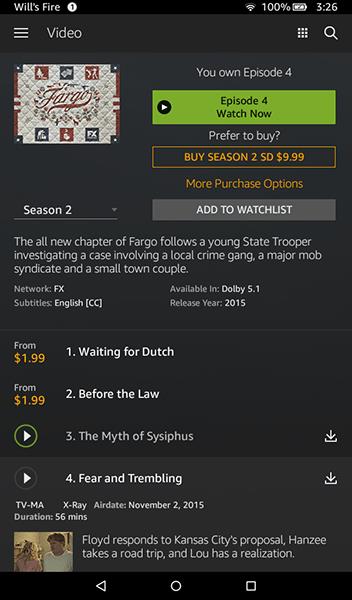
تنزيل الأفلام والعروض المتدفقة على أمازون برايم
إذا كنت مشتركًا في Amazon Prime ، فمن المحتمل أنك تعرف بالفعل أن Amazon لديها مجموعة متنوعة من المحتوى المتدفق المتدفق مع اشتراكك. تتوفر البرامج التلفزيونية الأصلية مثل The Tick ، أو أفلام مثل Manchester by the Sea للمشاهدة والتمويل أو المملوكة لشركة Amazon ، ولكن هناك أيضًا مجموعة واسعة من الأفلام والبرامج التلفزيونية التي لم يتم إنتاجها في الأصل مع Amazon والتي يمكنك بثها من خلال اشتراكك.
لدى HBO مجموعة كبيرة من المحتوى القديم المتاح على Amazon ، على سبيل المثال ، ويمكنك متابعة المواسم القديمة من العروض مثل Doctor Who مجانًا طالما أنك عضو مدفوع الأجر. يمكن تنزيل معظم هذا المحتوى ، إن لم يكن كله ، على جهاز Fire اللوحي ، مما يسهل مشاهدة أفلامك وبرامجك التلفزيونية المفضلة أثناء التنقل وعدم الاتصال بالإنترنت.
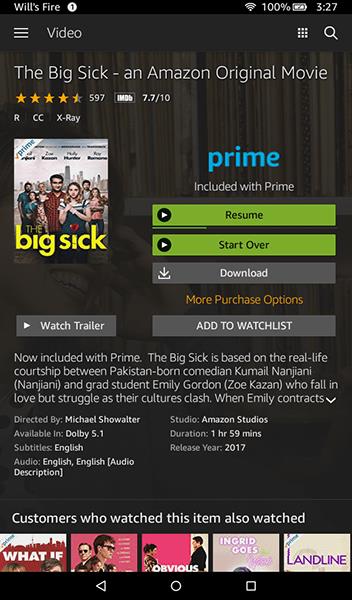
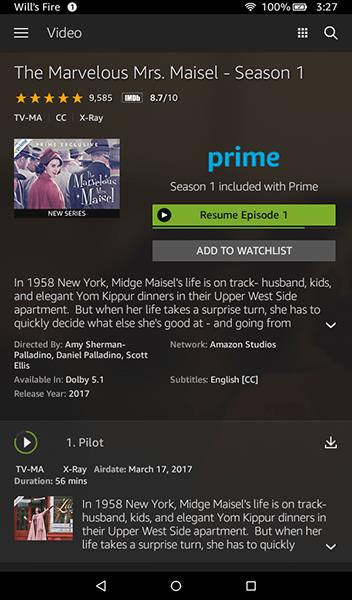
بالطبع ، هناك بعض القيود على تنزيل حلقات Prime على جهازك اللوحي. لأحد ، لا يمكن تنزيل كل عنوان Prime. تتوفر فقط عناوين Prime معينة للتنزيل تلقائيًا ، مما يعني أن بعض الأفلام أو العروض قد لا تعرض أيقونة التنزيل.
لا توجد قائمة نهائية للمحتوى الذي لا يمكن تنزيله ؛ سيتعين عليك تنزيل المحتوى على أساس كل حالة على حدة. يجب أيضًا ملاحظة أن أعضاء Prime المدفوعين هم فقط الذين يمكنهم تنزيل محتوى Prime ؛ يمكن لأعضاء Amazon Household بث برامج أو أفلام Prime ، لكن لن يتمكنوا من تنزيل هذه العناوين على أجهزتهم. أخيرًا ، هناك بعض القيود على تنزيل محتوى Prime على حسابك:
بشكل عام ، ستجد أن خيارات التنزيل لمحتوى Prime تتسم بالمرونة الكافية للعمل بشكل جيد مع معظم المحتوى المتدفق عبر الإنترنت ، على الرغم من أنها ليست متاحة على نطاق واسع كما لو كنت تستأجر فيلمًا أو تشتريه من سوق Amazon. أخيرًا ، يجب أن نذكر أنه يمكنك ضبط إعدادات التخزين لتنزيلك (بين وحدة التخزين الداخلية وبطاقات micro SD الخارجية) في قائمة الإعدادات الخاصة بك ضمن "التخزين".
تنزيل الأفلام المشتراة عبر iTunes
قبل بضع سنوات ، كانت فكرة مشاهدة الأفلام المشتراة من خلال iTunes أو منصات رقمية أخرى (مثل Google Play) على جهاز Amazon Fire اللوحي فكرة سخيفة. لا يوجد شيء مثل تطبيق iTunes لجهازك اللوحي Fire ، بعد كل شيء ، وتحب معظم شركات التكنولوجيا إبقاء وسائل الترفيه الخاصة بهم مقفلة في منصات واحدة من أجل إبقائك في نظامها البيئي. ولكن في أكتوبر 2017 ، دخلت Disney في شراكة مع كل استوديو وسائط وشركات تأجير أفلام تقريبًا مثل Amazon و Google و Apple و Vudu لتسهيل مشاركة أفلامك بين الأنظمة الأساسية أكثر من أي وقت مضى.
Dubbed Movies Anywhere ، واستنادًا إلى منصة Disney Movies Anywhere الأصلية التي استخدمها عملاق الوسائط لسنوات ، تتيح لك الخدمة مزامنة مكتبتك بين Amazon و Google و Apple و Vudu للاحتفاظ بجميع أفلامك معًا في خزانة رقمية يتم تقاسمها بين المنصات. طالما أن مجموعة أفلامك تتكون من أفلام من استوديوهات شريكة (والتي تتضمن كل اسم كبير خارج Paramount ، والذين يفكرون في الانضمام إلى المنصة) ، فإن الاشتراك في حساب Movies Anywhere سيسمح لأفلامك بالمزامنة بين الأجهزة.
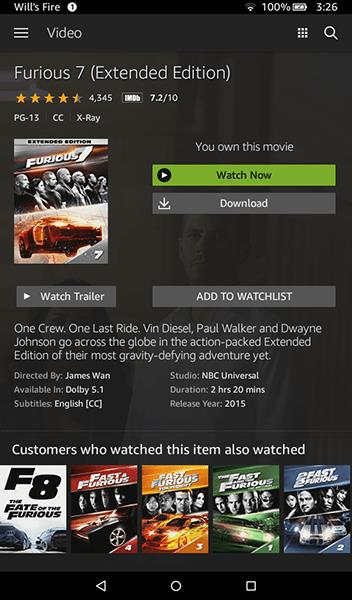
تنزيل الأفلام المتدفقة على Netflix
أخيرًا ، يمكن لأي مستخدم Netflix أيضًا استخدام تطبيق Netflix لتنزيل أفلام وعروض تلفزيونية محددة من تطبيق Netflix إلى جهاز Fire اللوحي لمشاهدتها في وضع عدم الاتصال. لا يعمل كل فيلم أو عرض على Netflix بشكل صحيح أو يمكن تنزيله للعرض في وضع عدم الاتصال على Netflix ، وهناك بعض القيود ، ولكن بالنسبة للجزء الأكبر ، أي شخص يتطلع إلى مشاهدة تدفق المحتوى على Netflix أينما ذهب ، دون استخدام بياناته يمكن أن تفعل ذلك مع جهاز Fire Tablet.
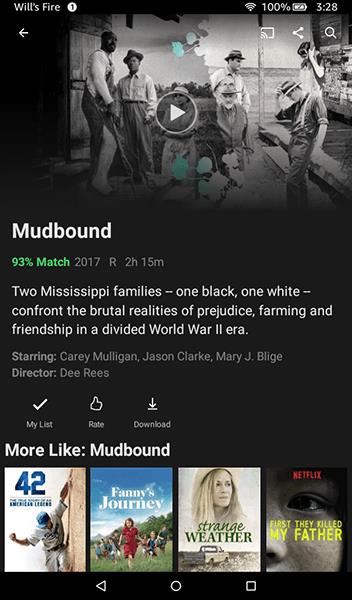
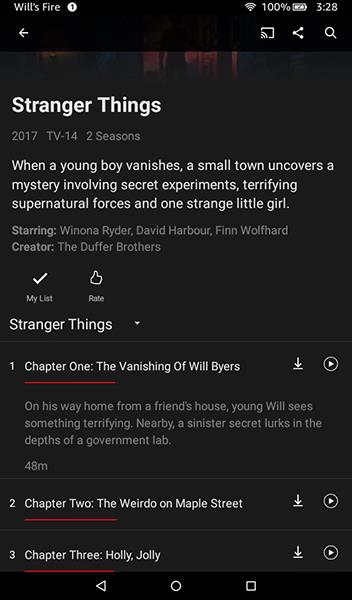
بشكل عام ، سيتعين عليك أن تأخذ كل شيء على أساس كل حالة على حدة عند البث على Netflix. إذا كان الخيار موجودًا ، فسترى إما رمز التنزيل يظهر بجوار خيار إضافة الفيلم إلى قائمتك ولتقييم المحتوى ، أو سترى الرمز يظهر بجوار عنوان كل حلقة لمسلسل تلفزيوني. يمكنك العثور على السلسلة التي تم تنزيلها من خلال النقر على زر القائمة في الزاوية العلوية اليسرى والضغط على خيار التنزيلات الخاصة بي من هذه القائمة. ستعرض قائمة الوسائط التي تم تنزيلها حجم التنزيل ، ويمكنك تحديد العناصر المراد إزالتها باستخدام الرمز الموجود أعلى الصفحة. أخيرًا ، يمكنك ضبط إعدادات التنزيل الخاصة بك عن طريق التمرير وصولاً إلى أسفل هذه القائمة والضغط على إعدادات التطبيقخيار. من هناك ، يمكنك تغيير جودة تنزيل الفيديو ، وموقع التنزيل (مع الاختيار بين التخزين الداخلي أو استخدام بطاقة micro SD الخاصة بك) ، وبالطبع ، يمكنك إزالة جميع التنزيلات من جهازك.
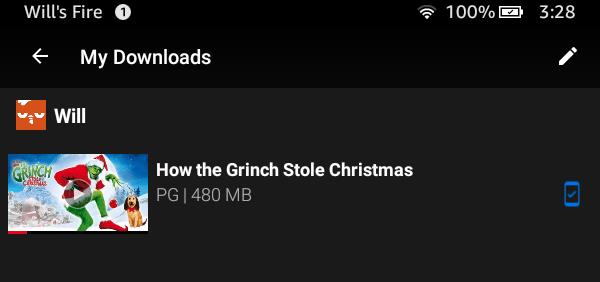
كما هو الحال مع Amazon Prime ، هناك بعض القيود على ما يمكنك فعله بتنزيل المحتوى على أجهزتك. تنتهي صلاحية بعض الأفلام بعد فترة زمنية معينة يتم تنزيلها على جهازك ، وكما هو الحال مع Amazon Prime ، ستنتهي صلاحية بعض الأفلام أو حلقات التلفزيون بعد 48 ساعة من بدء مشاهدتها. يمكنك تجديد هذه العناوين وإعادة تنزيلها ، ولكن لا يمكن تنزيل بعض العناوين أو تجديدها إلا لعدد معين من المرات قبل منعك من تنزيل هذا المحتوى. تعتمد حدود التنزيل على الاستوديو والموزع وراء الفيلم أو العرض ، ويتم تعيين كل حد على أساس كل حالة على حدة. ستتلقى تحذيرًا من Netflix قبل أن تصل إلى عدد التنزيلات النهائي ، بالإضافة إلى تاريخ لهذا العنوان المحدد.
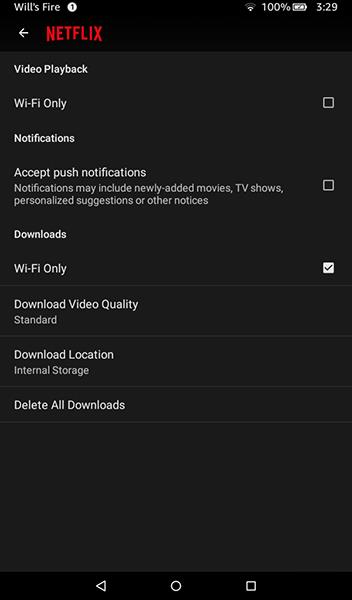
أقراص النار وتنزيلات الأفلام
سواء اخترت الحصول على Fire 7 بسعر الصفقة الذي يبلغ 50 دولارًا فقط ، أو اخترت الترقية إلى Fire HD 8 أو Fire HD 10 ، فأنت تتمتع بتجربة رائعة في مشاهدة أفلامك المفضلة وبرامج التليفزيون على حد سواء. غير متصل على الانترنت. في حين أن بعض خدمات الأفلام - وأبرزها Hulu - لم تضف حتى الآن ميزة العرض دون اتصال إلى تطبيقاتها ، يمكن حفظ أي محتوى تم استئجاره أو شراؤه داخل Amazon على مساحة تخزين جهازك مباشرة. وبالمثل ، يمكن حفظ الكثير من العروض والأفلام التي يتم بثها على كل من Amazon Prime و Netflix على جهازك لمشاهدتها في وضع عدم الاتصال ، على الرغم من أن كل منها يأتي بنصيبه العادل من القيود.
وأخيرًا ، بفضل خدمة Movies Anywhere ، يمكنك مشاهدة محتوى iTunes و Google Play و Vudu و Ultraviolet الذي تم شراؤه مباشرة على جهاز Fire اللوحي. إذا كنت تخطط لشراء جهاز لوحي Fire جديد لقضاء العطلات ، فسيسعدك معرفة أن المحتوى المفضل لديك يمكن أن يصحبك معك بغض النظر عن المكان الذي تذهب إليه.
لمزيد من القراءة والمساعدة ، تحقق من تثبيت متجر Google Play على جهازك اللوحي.
ما هو VPN، وما هي مزاياه وعيوبه؟ لنناقش مع WebTech360 تعريف VPN، وكيفية تطبيق هذا النموذج والنظام في العمل.
لا يقتصر أمان Windows على الحماية من الفيروسات البسيطة فحسب، بل يحمي أيضًا من التصيد الاحتيالي، ويحظر برامج الفدية، ويمنع تشغيل التطبيقات الضارة. مع ذلك، يصعب اكتشاف هذه الميزات، فهي مخفية خلف طبقات من القوائم.
بمجرد أن تتعلمه وتجربه بنفسك، ستجد أن التشفير سهل الاستخدام بشكل لا يصدق وعملي بشكل لا يصدق للحياة اليومية.
في المقالة التالية، سنقدم العمليات الأساسية لاستعادة البيانات المحذوفة في نظام التشغيل Windows 7 باستخدام أداة الدعم Recuva Portable. مع Recuva Portable، يمكنك تخزينها على أي وحدة تخزين USB مناسبة، واستخدامها وقتما تشاء. تتميز الأداة بصغر حجمها وبساطتها وسهولة استخدامها، مع بعض الميزات التالية:
يقوم برنامج CCleaner بالبحث عن الملفات المكررة في بضع دقائق فقط، ثم يسمح لك بتحديد الملفات الآمنة للحذف.
سيساعدك نقل مجلد التنزيل من محرك الأقراص C إلى محرك أقراص آخر على نظام التشغيل Windows 11 على تقليل سعة محرك الأقراص C وسيساعد جهاز الكمبيوتر الخاص بك على العمل بسلاسة أكبر.
هذه طريقة لتقوية نظامك وضبطه بحيث تحدث التحديثات وفقًا لجدولك الخاص، وليس وفقًا لجدول Microsoft.
يوفر مستكشف ملفات Windows خيارات متعددة لتغيير طريقة عرض الملفات. ما قد لا تعرفه هو أن أحد الخيارات المهمة مُعطّل افتراضيًا، مع أنه ضروري لأمان نظامك.
باستخدام الأدوات المناسبة، يمكنك فحص نظامك وإزالة برامج التجسس والبرامج الإعلانية والبرامج الضارة الأخرى التي قد تكون مختبئة في نظامك.
فيما يلي قائمة بالبرامج الموصى بها عند تثبيت جهاز كمبيوتر جديد، حتى تتمكن من اختيار التطبيقات الأكثر ضرورة والأفضل على جهاز الكمبيوتر الخاص بك!
قد يكون من المفيد جدًا حفظ نظام تشغيل كامل على ذاكرة فلاش، خاصةً إذا لم يكن لديك جهاز كمبيوتر محمول. ولكن لا تظن أن هذه الميزة تقتصر على توزيعات لينكس - فقد حان الوقت لتجربة استنساخ نظام ويندوز المُثبّت لديك.
إن إيقاف تشغيل بعض هذه الخدمات قد يوفر لك قدرًا كبيرًا من عمر البطارية دون التأثير على استخدامك اليومي.
Ctrl + Z هو مزيج مفاتيح شائع جدًا في ويندوز. يتيح لك Ctrl + Z التراجع عن إجراءات في جميع أقسام ويندوز.
تُعدّ الروابط المختصرة مفيدةً لإزالة الروابط الطويلة، لكنها تُخفي أيضًا وجهتها الحقيقية. إذا كنت ترغب في تجنّب البرامج الضارة أو التصيّد الاحتيالي، فإنّ النقر العشوائي على هذا الرابط ليس خيارًا حكيمًا.
بعد انتظار طويل، تم إطلاق التحديث الرئيسي الأول لنظام التشغيل Windows 11 رسميًا.













